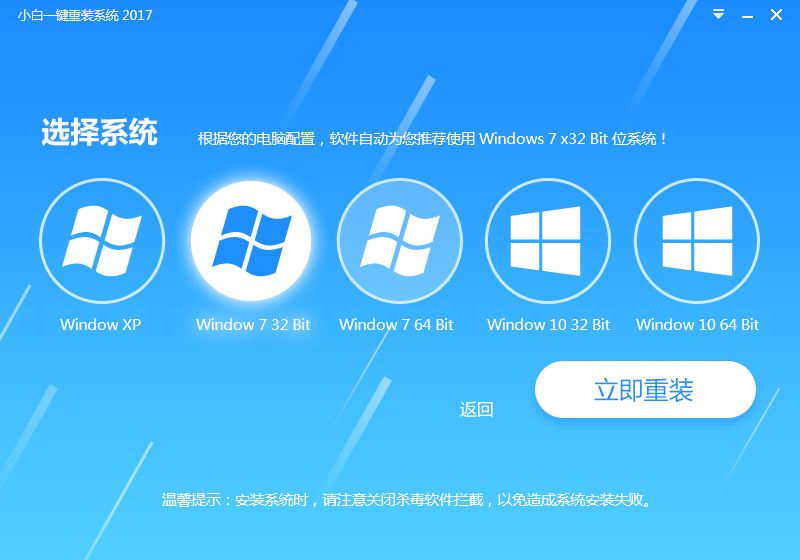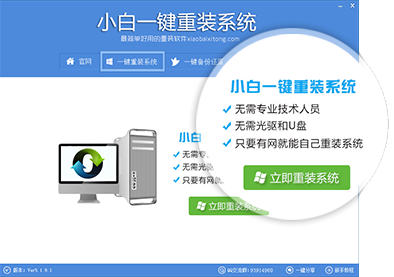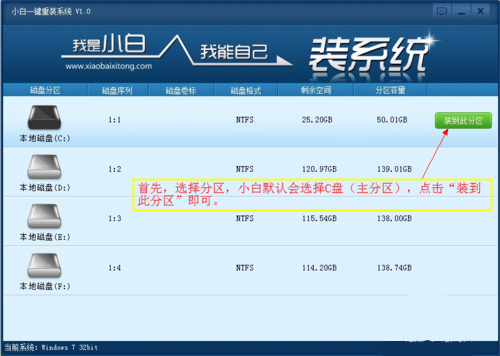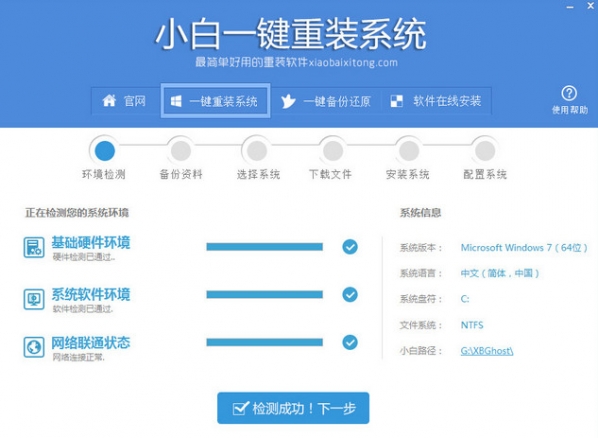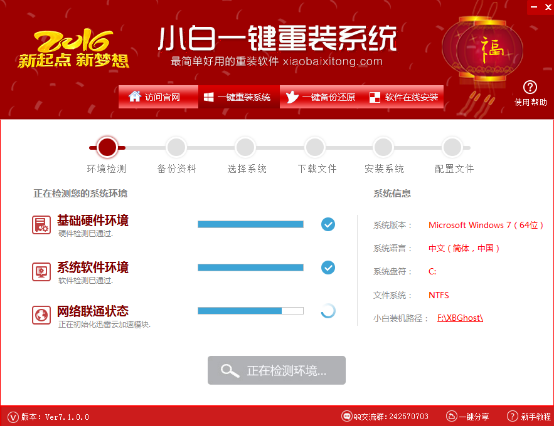小白必看:SSD从选购到安装教程全指南(3)
更新时间:2017-07-04 17:45:18
首先确定要买的SSD接口类型,目前主流笔记本都会有SATA或M.2接口,有的机型则包含两种接口。同等容量下,因为M.2接口在传输带宽、容量、轻薄特性等方面拥有更多的优势,技术更为先进,所以M.2接口的SSD普遍要比SATA接口的要贵一些。如果笔记本有M.2,建议选购M.2接口的SSD。

SATA接口与M.2接口
接口确定之后就是选择容量。目前主流SSD的容量有128GB(120GB)、256GB、480GB、512GB等。选购的话建议从256GB起。首先容量方面不会捉襟见肘,另外256GB的价格也处在一个可以接受的范围内。巧合的是,本次用于拆解的三星300E5K的SSD容量就是256GB,在容量方面比较充裕。

三星300E5K的SSD容量就是256GB
选购SSD比较重要的一点就是品牌。因为SSD不同于机械硬盘,其组装成本相对较低,所以我们看到市面上出现了很多低价、而且从未听说过的品牌。一些小品牌只注重销量,在产品质量及耐用程度方面做的不是很到位,而且售后堪忧,数据损失之后几乎无法恢复。所以建议购买SSD选择大品牌,比如三星、英特尔等知名厂商。

目前绝大部分SSD均为TLC闪存
最后一点就是闪存颗粒。笔者经常会看到一些用户购买之后吐槽说买到的是TLC而不是MLC的颗粒,两种颗粒相比之下,MLC确实优秀很多,但目前家用级别的SSD大部分都已经被成本更低的TLC所占领,MLC几乎买不着了,而且TLC的寿命和性能较以往已有很大程度的提高,所以建议在闪存颗粒这一点上不必过多纠结。
系统重装相关下载
硬件知识相关推荐
重装系统软件排行榜
- 小白一键重装系统v10.0.00
- 系统基地一键重装系统工具极速版V4.2
- 【重装系统软件下载】屌丝一键重装系统V9.9.0尊享版
- 【电脑重装系统】黑云一键重装系统软件V4.2免费版
- 系统重装软件系统之家一键重装V1.3.0维护版
- 【电脑重装系统】系统之家一键重装系统V6.0精简版
- 【电脑重装系统】系统之家一键重装系统软件V5.3.5维护版
- 【电脑系统重装】小马一键重装系统V4.0.8装机版
- 【一键重装系统】系统基地一键重装系统工具V4.0.8极速版
- 深度一键重装系统软件V8.8.5简体中文版
- 【重装系统】魔法猪一键重装系统工具V4.5.0免费版
- 黑云一键重装系统软件下载免费版5.9.6
- 雨林木风一键重装系统工具V7.6.8贡献版
- 【重装系统】无忧一键重装系统工具V5.8最新版
- 【电脑重装系统】小马一键重装系统V7.5.3
重装系统热门教程
- 系统重装步骤
- 一键重装系统win7 64位系统 360一键重装系统详细图文解说教程
- 一键重装系统win8详细图文教程说明 最简单的一键重装系统软件
- 小马一键重装系统详细图文教程 小马一键重装系统安全无毒软件
- 一键重装系统纯净版 win7/64位详细图文教程说明
- 如何重装系统 重装xp系统详细图文教程
- 怎么重装系统 重装windows7系统图文详细说明
- 一键重装系统win7 如何快速重装windows7系统详细图文教程
- 一键重装系统win7 教你如何快速重装Win7系统
- 如何重装win7系统 重装win7系统不再是烦恼
- 重装系统win7旗舰版详细教程 重装系统就是这么简单
- 重装系统详细图文教程 重装Win7系统不在是烦恼
- 重装系统很简单 看重装win7系统教程(图解)
- 重装系统教程(图解) win7重装教详细图文
- 重装系统Win7教程说明和详细步骤(图文)